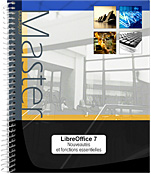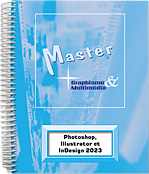Ce support vous présente dans le détail l'ensemble des fonctionnalités de
Microsoft® Project 2016. Après un rappel des principes fondamentaux sur la
gestion de projets et ses contraintes logistiques et financières, vous apprendrez à développer une
planification de projet : vous commencerez par définir les différentes
tâches du projet, vous découvrirez les différents
modes d'affichage (diagramme de Gantt, réseau de tâches, mode Calendrier, barre chronologique...), vous apprendrez à affecter les
ressources du projet, à gérer les tables et à définir les
coûts.
Vous découvrirez ensuite les outils qui permettront de présenter le plan de projet à l'écran ou sur papier. Vous apprendrez à
suivre l'avancement du projet et de ses
coûts afin de pouvoir évaluer ces données en temps réel et rechercher en permanence le meilleur équilibre du projet.
Les derniers chapitres traitent de fonctionnalités avancées telles que le
partage du projet, la
personnalisation de la barre d'outils Accès rapide et du ruban, la gestion des
comptes utilisateur,
l'import et l'export de données.